大家好,我是逆水。今天我来为大家讲解一下3dmax的主工具栏。
3dmax主工具栏在3dmax界面的上方,我们将鼠标移动到下图位置,会出现小手的图标,按住鼠标左键并托动会发现主工具栏有很个工具。
从左至右有一些很常用的工具。撤销、重做是用来返回上一步的操作。
下一个是选择并来链接和断开当前选择链接。这两个工具不是特别常用。
绑定到空间扭曲这一个按钮主要会在粒子和空间扭曲操作中会用到。
下一个按钮是过滤器,在这里可以切换过滤器的类型从而选择相应的过滤器对象。比如说我们创建一个图形和一个灯光。我们将过滤器切换成图形,我们就只能选择到图形。这是一个选择比较快捷的方式。
再往右是选择对象和按名称选择。在场景中创建模型以后,我们可以按名称选择快速的选择相应的对象。
接下来是矩形选择区域和窗口/交叉,矩形选择区域用来设置它的选择区域的类型,窗口/交叉,在默认情况情况下,只要我们碰触到矩形它就会被选择。但是当我们将它激活的时候,我们碰触到也是无法选择的,只有完全将它框到内部才会被选择。
接下来是三个特别常用的工具。选择并移动、选择并旋转、选择并均匀缩放。通过这三个工具,我们可以沿三个轴进行移动、旋转、缩放场景中的物体。并且可以按住Shift键将它们进行相应的复制。缩放时可以沿单一轴向也可以沿多个轴向。
选择并放置工具可以将一个模型放置另外一个模型的表面,可以理解为它是一种快速对齐的方式。
下一个按钮我们可以用来切换坐标轴的体系的类型,比如说我们创建一个茶壶模型,在默认时它是以世界为坐标轴的,当切换成局部的时候,它就以茶壶为坐标轴
下一个按钮:使用选择中心。当模型的轴心不在正中心时,我们可以点击按钮选择正中心的方式,轴心自动跳转到正中间。
选择并操纵和键盘快捷键覆盖切换这两个不是常用的工具。
再往右是一个小的分组,分别是捕捉开关、角度捕捉切换、百分比捕捉切换以及微调器捕捉切换。它们统称为捕捉工具。捕捉工具在3dmax中可以模拟一些比较细致的操作。
比如说我们单击捕捉开关,单击右键,会弹出一个面板,当我们在绘制线的时候,我们选择勾选栅格点,在绘制线的时候它会自动的捕捉场景中的栅格点,这样我们会比较轻松的绘制出一个完整的图案,而且非常的精准。绘制完成以后,我们需要再次点击捕捉开关,将它取消。
角度捕捉切换可以用来旋转的操作。单击激活以后,我们可以设置旋转的角度。按住Shift键我们可以进行旋转复制。
百分比捕捉切换能够均匀的以百分比进行缩小和放大,不是特别常用。
接下来是编辑命名选择集和命名选择集,并不是很常用。
接下来是镜像和对齐。镜像可以沿某个轴向进行镜像或者是镜像复制,对齐是可以将一个物体放置到另一个物体的上方、下方、居中等操作。
曲线编辑器和图解视图工具用来显示3dmax中的一些图像和图表的操作。也不是特别常用。
材质编辑器可以对制作场景中所需要的材质进行模拟;渲染设置可以设置渲染器的类型以及相关参数;单击渲染产品会将场景中的产品进行渲染。
除此之外,我们还可以单击主工具栏的空白处,调出其他被隐藏的部分工具。
那么今天呢,就给大家分享到这里,如果你觉得文章对你有帮助,希望将网站分享给你的朋友。感谢大家支持!
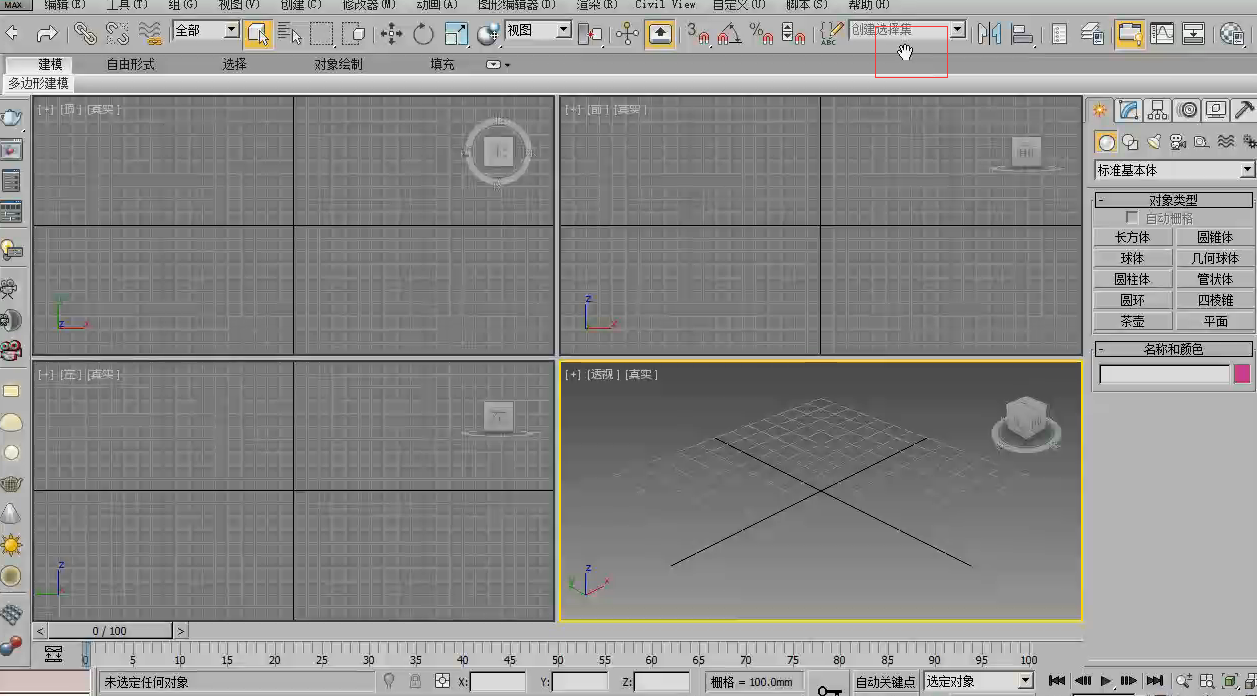






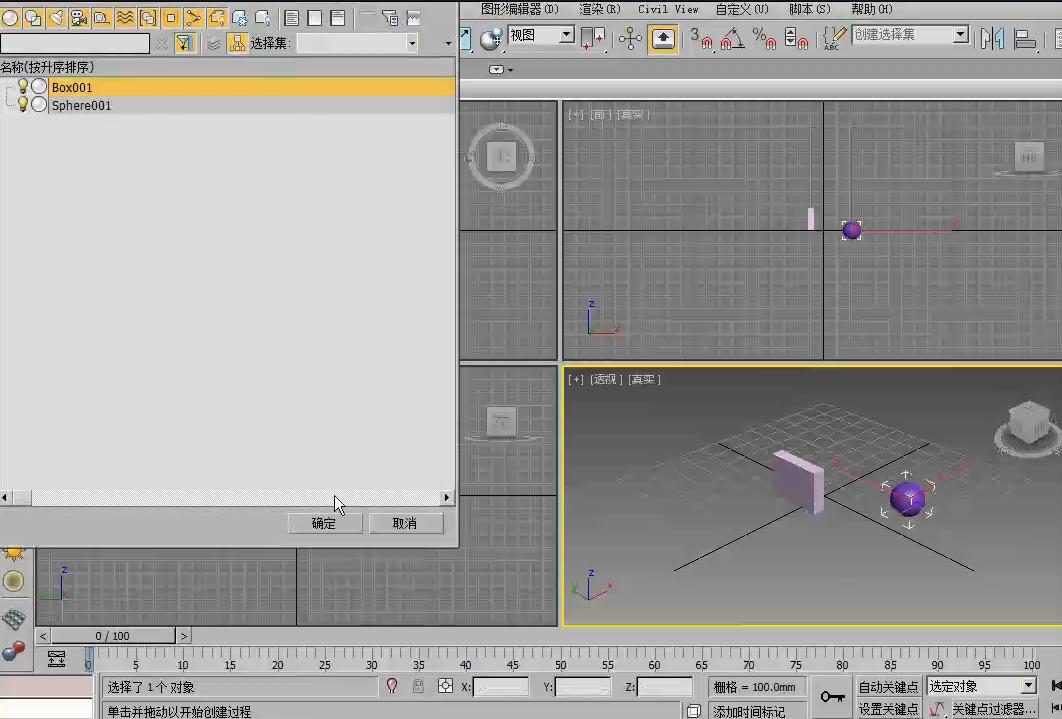






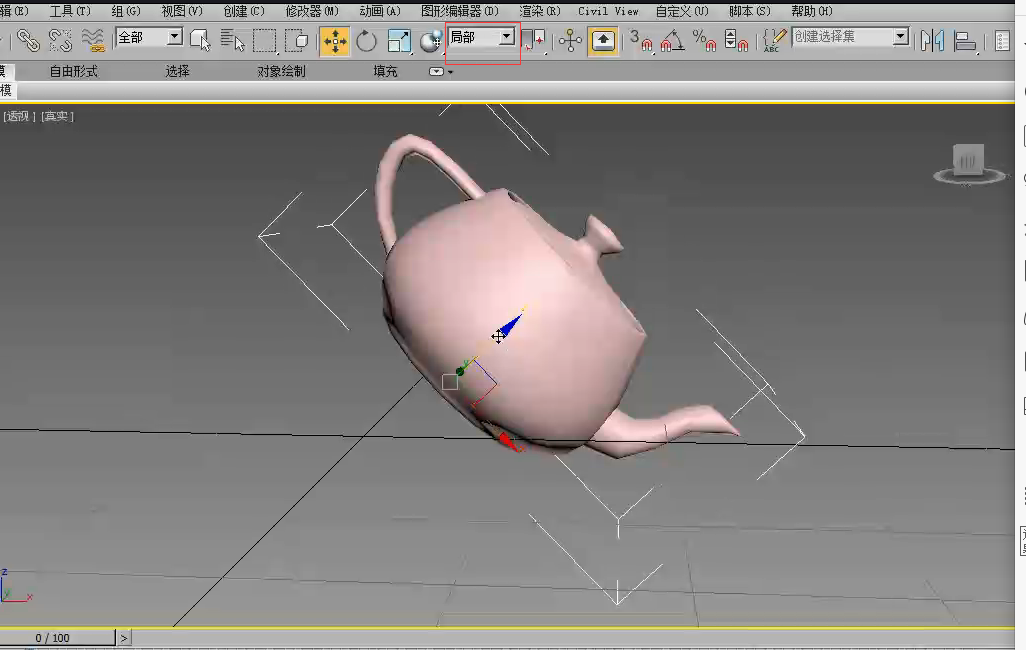
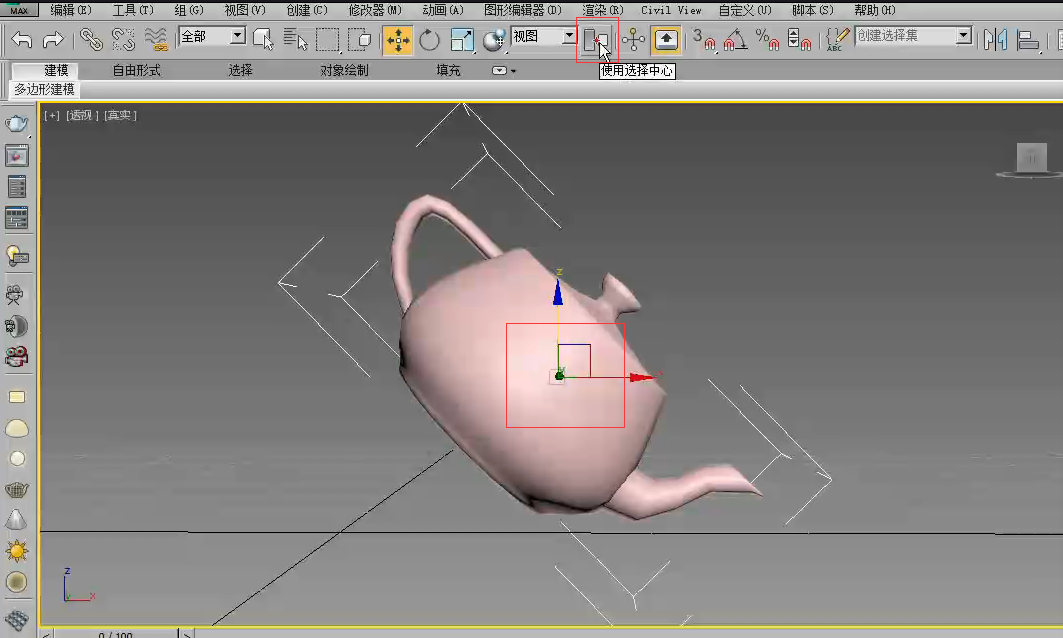















请先 !